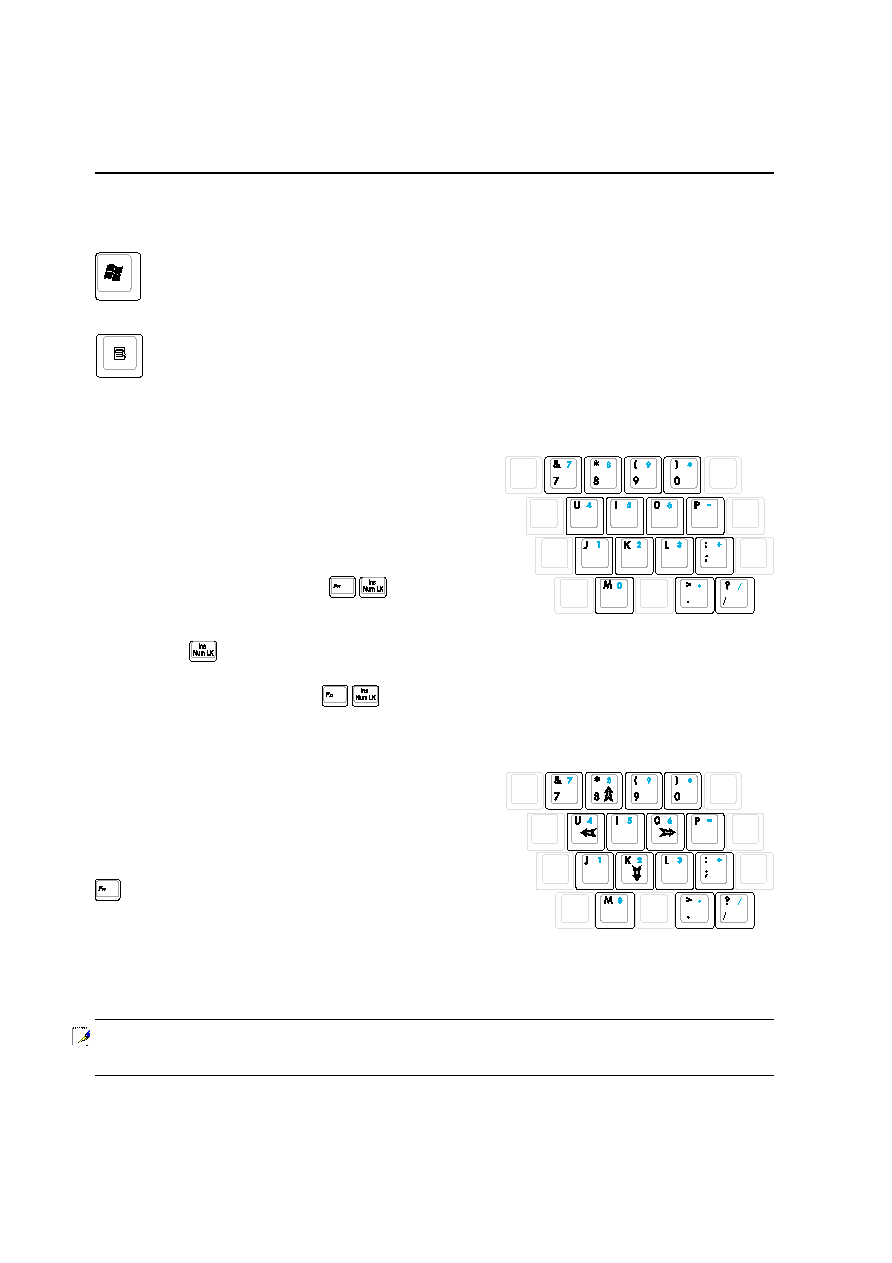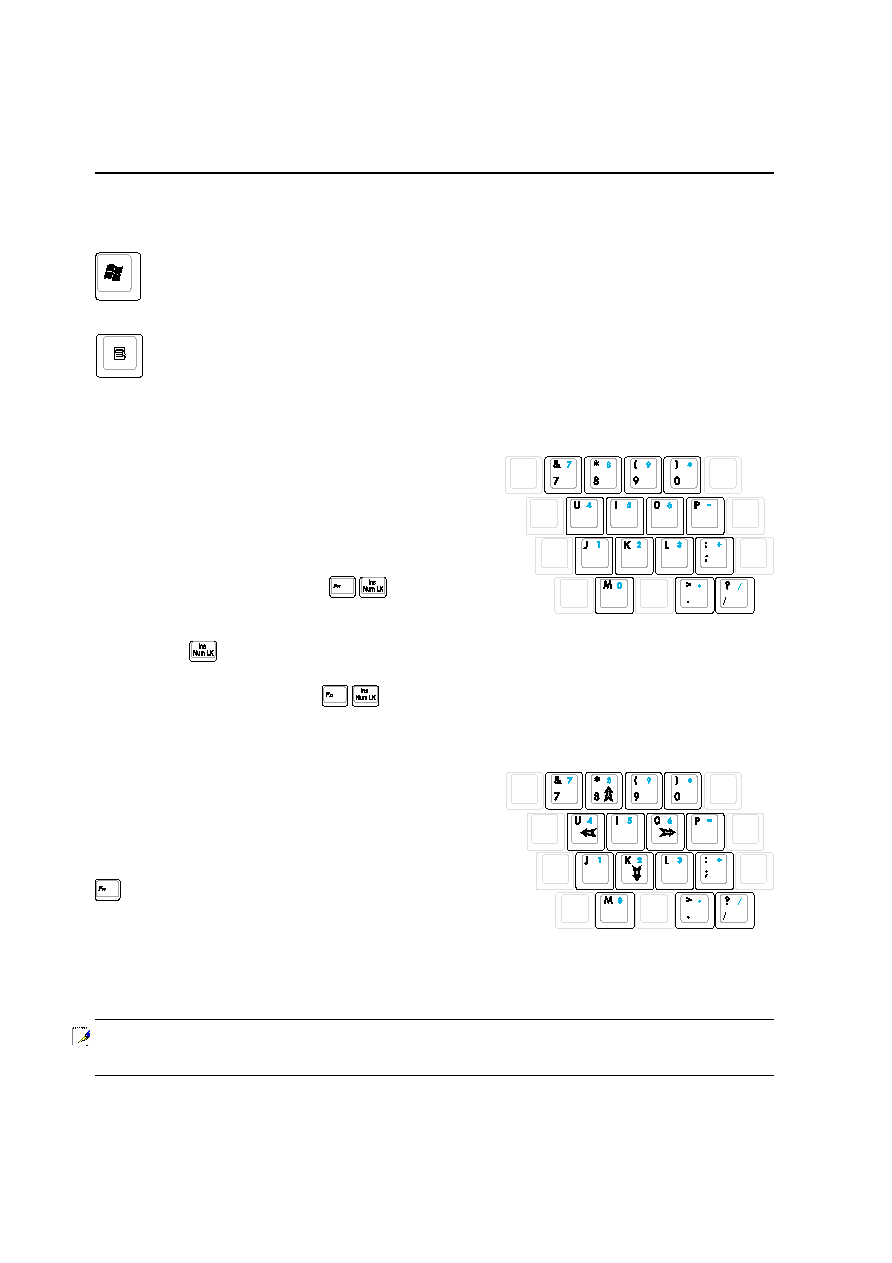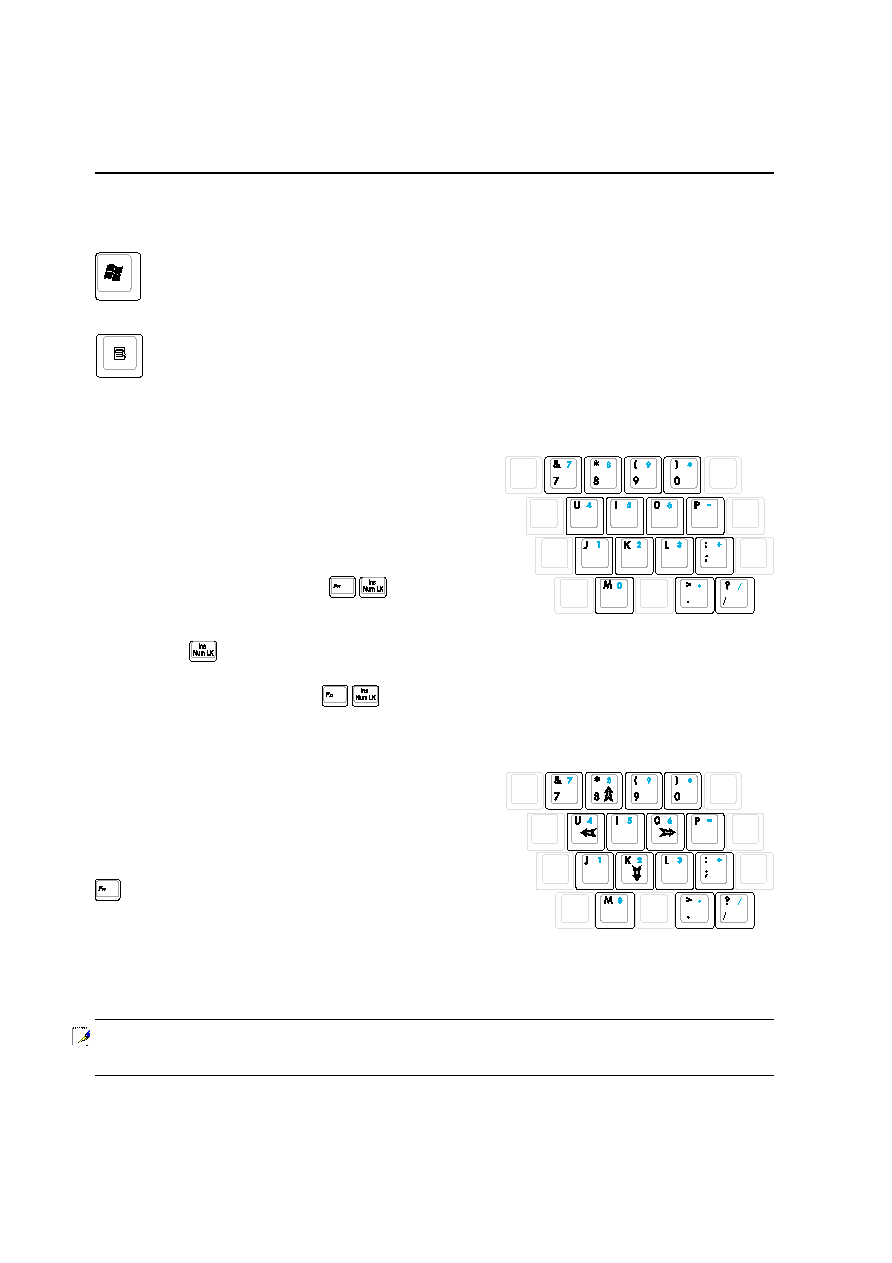
30
3 Erste Schritte
Tastatur als numerischer Ziffernblock
Der Ziffernblock ist in die Tastatur eingebettet und besteht
aus 15 Tasten, die zahlenintensive Eingaben einfacher ge-
stalten. Diese Doppelfunktionstasten werden auf den
Tastenoberflächen orange gekennzeichnet. Die Nu-
mmernzuweisungen finden Sie in der oberen rechten Ecke
jeder Taste, wie in der Abbildung gezeigt. Wenn die
Nummerntastatur durch Druck auf
aktiviert wird,
leuchtet die LED für den numerischen Ziffernblock. Wenn
eine externe Tastatur angeschlossen ist, aktiviert/deaktiviert
Druck auf die
externe Tastatur das NumLock auf beiden Tastaturen gleichzeitig. Zum Ausschalten
des numerischen Ziffernblocks und gleichzeitiger Beibehaltung der Funktionen auf der externen Tastatur
drücken Sie die Notebook-Tasten
.
Microsoft Windows™-Tasten
Auf der Tastatur finden Sie zwei spezielle Windows™-Tasten:
Die Taste mit dem Windows™-Logo aktiviert das Startmenü links unten auf dem
Win dows™- Desktop.
Die andere Taste, welche wie ein Windows™-Menü mit einem kleinen Cursor aussieht,
aktiviert das Eigenschaftenmenü. Diese Funktion gleicht dem Drücken der rechten
Maustaste unter Windows™.
Tastatur als Cursor
Die Tastatur kann bei aktivierter Nummernverriegelung als
Cursor verwendet werden, um die Navigation während der
Zahleingabe in Tabellenkalkulationen oder ähnlichen
Programmen zu erleichtern.
Mit ausgeschalteter Nummernverriegelung drücken Sie
und eine der unten gezeigten Cursortasten, z. B. [Fn][8]
für Oben, [Fn][K] für Unten, [Fn][U] für Links und [Fn][O]
für Rechts.
Mit angeschalteter Nummernverriegelung verwenden Sie [Umsch] und eine der unten gezeigten
Cursortasten, z. B. [Umsch][8] für Oben, [Umsch][K] für Unten, [Umsch][U] für Links und [Umsch][O]
für Rechts.
ANMERKUNG: Die Pfeilsymbole hier dienen als Referenz. Sie erscheinen nicht auf
der Tastatur, wie hier gezeigt.